Hướng dẫn xử lý Date (ngày) trong Power BI
Trong bài này Gitiho.com sẽ giới thiệu cho các bạn các công cụ Date tools là các công cụ xử lý ngày tháng.
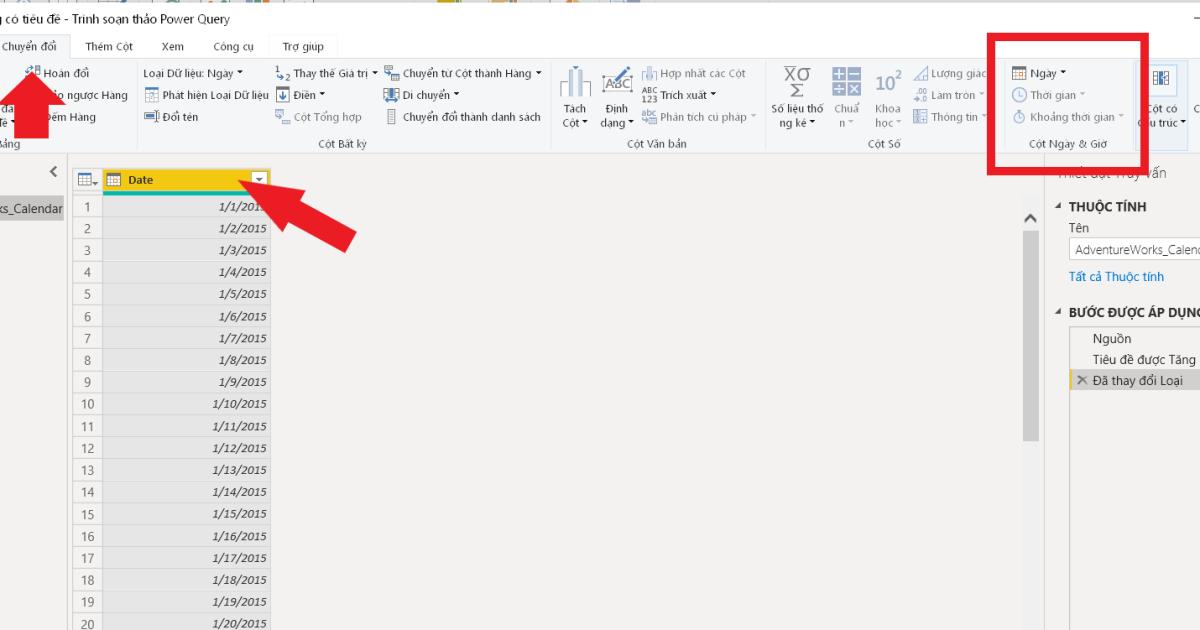
Cũng tương tự dạng chữ hay số. Ta có thể truy cập công cụ xử lý ngày tháng, ta truy cập vào tab Thêm Cột (Add Column) để thêm cột mới để tránh ảnh hưởng đến các cột dữ liệu gốc trước. Bởi vì thường dữ liệu date thường chỉ có 1 cột, nên ta luôn luôn cần bảo toàn cột gốc.
Các công cụ trong Ngày và Giờ (Date & Time) đều tương đối đơn giản, bao gồm các tùy chọn như:
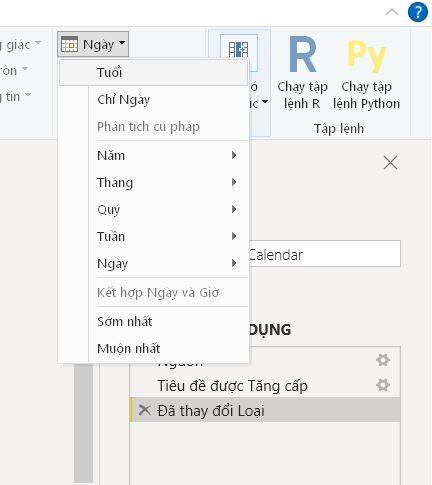
Tuổi (Age): Sự khác nhau giữa thời gian hiện tại và thời gian trong cột. Đếm lùi từ ngày hiện tại đến giá trị trong bảng.
Chỉ ngày (Date Only): Bỏ đi các thành phần khác ngoài định dạng ngày Date trong cột.
Năm/Tháng/Quý/Tuần/Ngày (Year/Month/Quarter/Week/Day): Xuất ra các thành phần từ trường ngày (Date). Trong này sẽ có nhiều tùy chọn hơn cho mỗi mục nhỏ này.
Căn cứ vào nhu cầu để chọn các tùy chọn trong này.
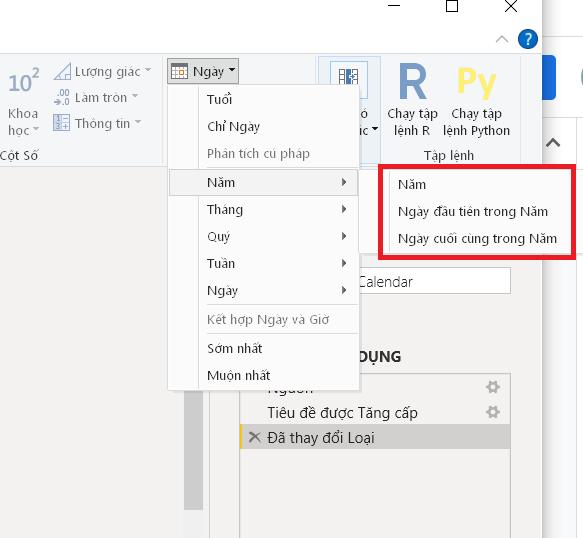
Sớm nhất / Muộn nhất (Earliest/Latest): Trả về kết quả dữ liệu ngày Date sớm nhất hoặc muộn nhất từ cột ngày (Date Column) dưới dạng kết quả đơn.
Ngoài ra, nếu bạn đang học Power Bi từ cơ bản, tham khảo ngay khóa học sau của Gitiho để hiểu hơn về cách xử lý hàm Date trong Power BI:
Chú ý:
Với dữ liệu ngày Date, chúng ta nên thực hiện trên Thêm Cột để thêm một trường/cột mới, hơn là chỉnh sửa trực tiếp dữ liệu trong Chuyển đổi (transform).
Nên tải một bảng chỉ chứa một cột date column và sử dụng công cụ Ngày và Giờ (Date tools) để tạo một calendar table. Nó rất hữu ích khi làm việc trong một file Power BI có nhiều bảng.
Bạn có thể nhanh chóng biến dữ liệu thô thành báo cáo trực quan sinh động, từ đó dễ dàng đưa ra quyết định thông minh, nhanh chóng, kịp thời nhờ Power BI. Khám phá công cụ tuyệt vời này ngay với khóa học “PBIG01 - Tuyệt đỉnh Power BI - Thành thạo trực quan hóa và Phân tích dữ liệu” tại Gitiho. Nhấn vào Đăng ký và Học thử ngay nhé!
Giấy chứng nhận Đăng ký doanh nghiệp số: 0109077145, cấp bởi Sở kế hoạch và đầu tư TP. Hà Nội
Giấy phép mạng xã hội số: 588, cấp bởi Bộ thông tin và truyền thông





